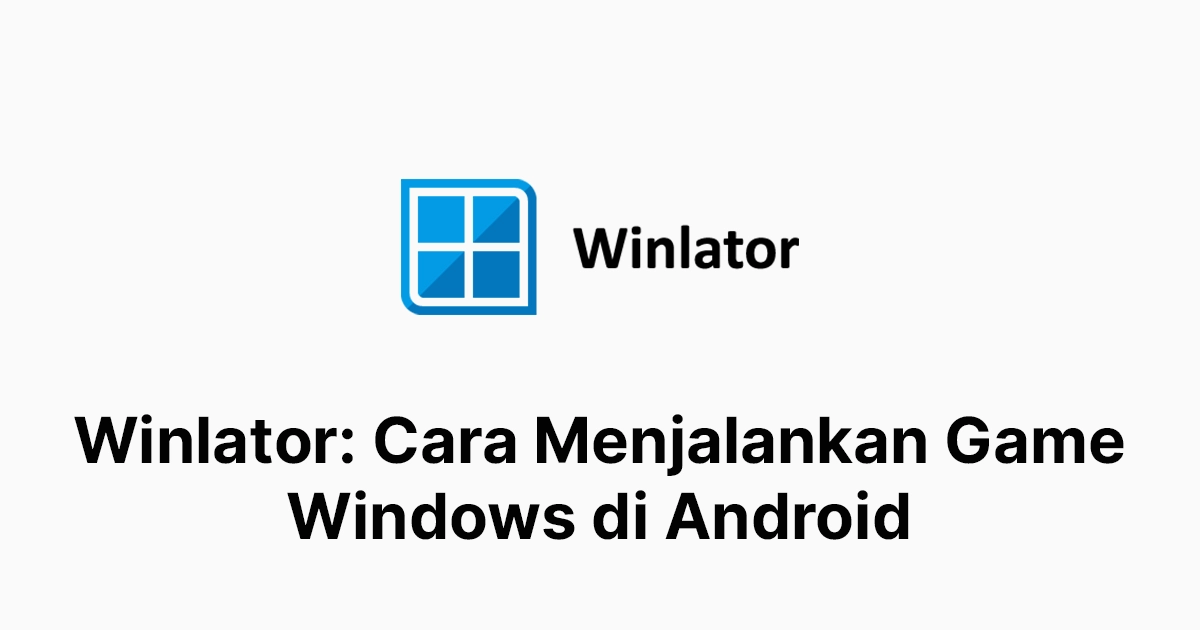Apakah Anda pernah ingin bermain game Windows favorit Anda di ponsel Android Anda? Apakah Anda merasa frustrasi karena keterbatasan perangkat keras dan perangkat lunak yang menghalangi Anda untuk menikmati pengalaman bermain game PC yang mulus dan lancar? Jika jawaban Anda adalah ya, maka Anda akan senang mengetahui bahwa ada solusi yang dapat membantu Anda menjalankan aplikasi dan game Windows di Android dengan mudah dan cepat. Solusi tersebut adalah Winlator, sebuah aplikasi Android yang memungkinkan Anda menjalankan aplikasi Windows (x86_64) dengan Wine dan Box86/Box64.
Apa itu Winlator?
Winlator adalah sebuah aplikasi Android yang dikembangkan oleh brunodev85, seorang pengembang yang tertarik dengan emulasi dan game. Winlator adalah alat yang kuat yang memungkinkan Anda menjalankan aplikasi dan game Windows di perangkat Android Anda. Dengan Winlator, Anda dapat menikmati game PC favorit Anda di mana saja, tanpa memerlukan PC gaming yang canggih. Ini membuka berbagai kemungkinan gaming baru, karena Anda sekarang dapat memainkan judul favorit Anda kapan saja dan di mana saja.
Baca Juga: ChatGPT Vision Tutorial Untuk Pemula
Bagaimana cara kerja Winlator?
Winlator bekerja dengan menggunakan Wine, Box86, dan Box64, yang merupakan perangkat lunak yang dapat menjalankan aplikasi Windows di Linux. Wine adalah lapisan kompatibilitas yang dapat menjalankan aplikasi Windows di Linux, Mac, dan Android. Box86 dan Box64 adalah emulator yang dapat menjalankan aplikasi x86 dan x64 di Linux ARM, seperti yang digunakan oleh perangkat Android. Dengan menggabungkan Wine dan Box86/Box64, Winlator dapat menjalankan aplikasi Windows di Android dengan emulasi.
Apa saja fitur dan keunggulan Winlator?
Winlator memiliki beberapa fitur dan keunggulan yang membuatnya menjadi pilihan yang menarik bagi para gamer Android. Berikut adalah beberapa di antaranya:
- Winlator mendukung berbagai jenis aplikasi Windows, termasuk game, program, dan utilitas. Anda dapat menjalankan hampir semua aplikasi Windows yang Anda inginkan, asalkan Anda memiliki file instalasi atau eksekusi yang sesuai.
- Winlator memiliki antarmuka yang sederhana dan mudah digunakan. Anda dapat membuat, mengatur, dan menghapus kontainer, yang merupakan ruang virtual tempat Anda dapat menjalankan aplikasi Windows. Anda juga dapat membuat pintasan untuk aplikasi favorit Anda di layar utama Android Anda, sehingga Anda dapat meluncurkannya dengan cepat tanpa harus membuka emulator setiap kali.
- Winlator memiliki pengaturan yang fleksibel dan dapat disesuaikan. Anda dapat mengubah pengaturan seperti renderer, audio, input, dan lainnya untuk meningkatkan kinerja dan kompatibilitas aplikasi Windows Anda. Anda juga dapat menginstal versi Wine khusus yang mungkin lebih cocok untuk aplikasi tertentu.
- Winlator memiliki driver grafis yang dioptimalkan untuk GPU Snapdragon dan Mali. Anda dapat memilih antara Lima, Turnip, atau VirGl sebagai renderer, tergantung pada jenis GPU yang Anda gunakan. emulator juga mendukung DXVK dan D9VK, yang merupakan wrapper DirectX yang dapat meningkatkan kinerja game Windows yang menggunakan DirectX 9, 10, atau 11.
- Tools ini memiliki dukungan komunitas yang aktif dan responsif. Anda dapat bergabung dengan grup Telegram Winlator untuk berbagi pengalaman, bertanya, dan mendapatkan bantuan dari pengembang dan pengguna lainnya. Anda juga dapat mengikuti perkembangan Winlator di GitHub, di mana Anda dapat melihat rilis terbaru, masalah, dan saran.
Bagaimana cara mengunduh dan menginstal Winlator di Android?
Sebelum kita mulai, pastikan Anda memiliki cukup ruang penyimpanan di perangkat Android Anda untuk file APK dan OBB. Sekarang, mari kita masuk ke proses instalasi:
Langkah 1: Unduh file APK dan OBB
Unduh file APK dan OBB dari tautan di sebelah kanan menggunakan perangkat Android Anda. File ini berisi komponen yang diperlukan untuk menginstal dan menjalankan Winlator di perangkat Android Anda.
Langkah 2: Instal APK dan Pindahkan file OBB
Setelah Anda mengunduh file APK dan OBB, instal APK di perangkat Android Anda. Setelah instalasi, jalankan aplikasi sekali untuk membuat folder yang diperlukan dan memberikan izin yang diperlukan. Selanjutnya, temukan file OBB dan pindahkan ke folder “storage/emulated/0/Android/obb/com.winlator” di perangkat Anda. Jika Anda menggunakan Android 11 atau di atasnya, Anda mungkin memerlukan pengelola file. Kami merekomendasikan Total Commander untuk Android.
Langkah 3: Buka Aplikasi dan Instal file OBB
Luncurkan aplikasi Winlator lagi. Aplikasi ini akan secara otomatis mendeteksi file OBB dan melanjutkan dengan instalasi. Selain itu, aplikasi akan meminta Anda untuk membuat kontainer. Jika Anda memiliki GPU Snapdragon, Anda dapat meninggalkan semua pengaturan pada default. Namun, jika Anda memiliki GPU Mali, ubah renderer menjadi VirGl. Setelah Anda membuat pilihan yang diperlukan, jalankan aplikasi.
Langkah 4: Susun file Game Anda
Selamat! Anda telah berhasil menginstal Winlator di perangkat Android Anda. Sekarang, Anda perlu menempatkan file game Anda di dalam folder Downloads, yang bertindak sebagai D: Drive Anda. Jika memungkinkan, disarankan untuk menyimpan game Anda di penyimpanan internal perangkat untuk kinerja yang lebih baik.
Langkah 5: Buat Pintasan
Untuk membuat mengakses game Anda lebih mudah, buat pintasan untuk game favorit Anda di desktop perangkat Android Anda. Dengan cara ini, Anda dapat meluncurkan mereka dari pintasan di menu aplikasi tanpa harus menavigasi melalui aplikasi Winlator setiap kali.
Baca Juga: Tutorial Visual Studio Code: Pengertian, Install, Fitur, Dan Tips
Solusi dan Masalah Sederhana
Tools ini alat yang relatif mudah, tetapi Anda mungkin menemui beberapa masalah di sepanjang jalan. Berikut adalah beberapa perbaikan umum:
- Mouse Macet: Jika mouse Anda macet di tengah game, nonaktifkan opsi “mouse warp override” di pengaturan Winlator.
- Suara Tidak Ada: Jika Anda tidak mendengar suara apa pun saat menjalankan aplikasi Windows, pastikan Anda mengaktifkan opsi “audio” di pengaturan Winlator.
- Aplikasi Tidak Berjalan: Jika aplikasi Windows Anda tidak berjalan atau menampilkan pesan kesalahan, pastikan Anda memiliki file yang benar dan kompatibel. Anda juga dapat mencoba mengubah pengaturan renderer, input, atau Wine untuk meningkatkan kompatibilitas.
- Aplikasi Lambat: Jika aplikasi Windows Anda berjalan lambat atau macet, pastikan Anda memiliki perangkat Android yang cukup kuat untuk menjalankan aplikasi tersebut. Anda juga dapat mencoba mengurangi resolusi, kualitas grafis, atau efek suara di aplikasi tersebut untuk meningkatkan kinerja.
Baca Juga: Cara Daftar Facebook Gaming Creator Terbaru
Kesimpulan
Winlator adalah aplikasi Android yang luar biasa yang dapat membawa Anda ke dunia game Windows yang menakjubkan. Dengan emulator android ini, Anda dapat menjalankan hampir semua aplikasi Windows yang Anda inginkan di perangkat Android Anda dengan emulasi. Tools ini memiliki fitur dan keunggulan yang membuatnya menjadi pilihan yang menarik bagi para gamer Android. Winlator juga mudah diunduh, diinstal, dan digunakan.
Jika Anda tertarik dengan Winlator, Anda dapat mengunduhnya dari tautan berikut ini dan mulai bermain game Windows favorit Anda di Android Anda. Jangan lupa untuk bergabung dengan komunitas Winlator untuk mendapatkan bantuan, saran, dan informasi terbaru. Terima kasih telah membaca blog Dimas, dan tetaplah membaca artikel selanjutnya untuk mengetahui lebih banyak tentang Winlator dan game Windows lainnya.